客服热线
186-8811-5347、186-7086-0265
官方邮箱
contactus@mingting.cn
添加微信
立即线上沟通

客服微信
详情请咨询客服
客服热线
186-8811-5347、186-7086-0265
官方邮箱
contactus@mingting.cn
2022-04-21 来源:金山毒霸文档/文件服务作者:办公技巧

怎么在Excel中设置打印表格不显示边框?下面我们一起去学习一下在Excel中设置打印表格不显示边框的具体方法吧。
Excel中进行修改打印表格不显示边框的操作步骤:
做好了表格,先点击打印预览图标,预览一下,打印预览中的表格没有框线,需要做一些调整。因为此表格分了两页,所以底部显示在第二页,如果要打印在一页,可适当调整行高,如果不需要打印在一页,则不作变动。
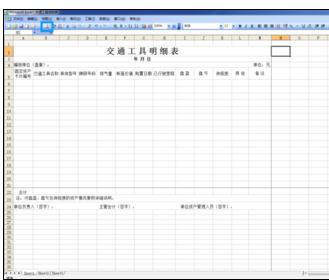
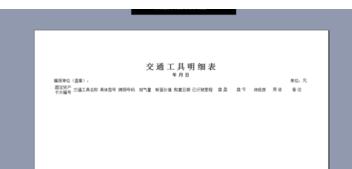
点击表格边框工具,可以清晰的看到由无框线到多框线的不同选择,想给表格加上全部框线,选中要加边框的区域,点击全部框线按钮,即可加上全部框线。
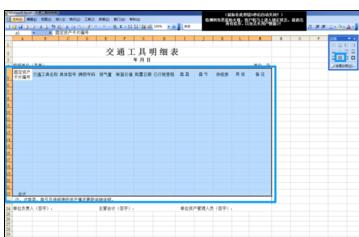
点击“打印预览”按钮,预览界面中,表格已有全部框线。

如果想要绘制更个性化,多选择性的表格,可以点击绘制表格工具,拖出绘制表格工具。
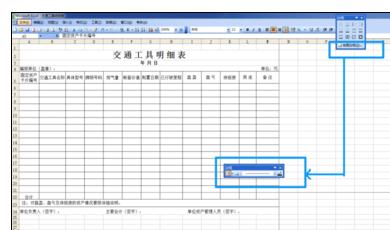
设置相应参数,边框细度,颜色等,(1)设置完颜色后,点击(2)出现绘图铅笔,在想要绘制的框线上点击,如(3),框线即为设置好的标准,如果想要清除操作,可以用橡皮檫(4)擦除。
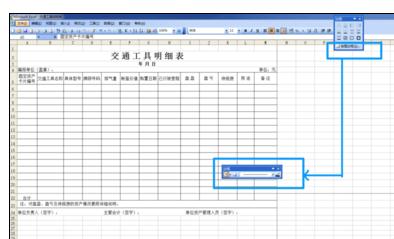
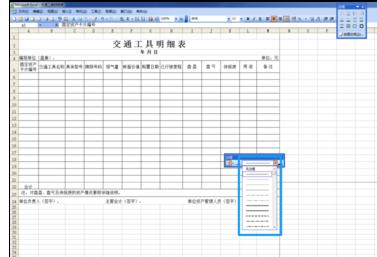
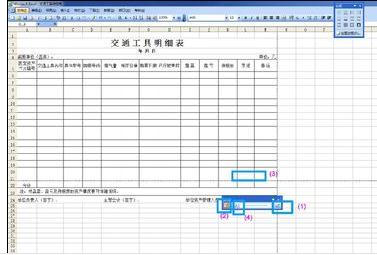
以上就是在Excel中设置打印表格不显示边框的具体方法了,大家都学会了吗?
最后,小编给您推荐,金山毒霸“手机数据恢复”,如您遇到误删手机图片、文件、通讯录、通话记录和短信等,金山手机数据恢复统统都能帮您恢复。
上一篇:excel表格突然变得很慢怎么办